Come giocare a SteamVR Games (e altre app Non-Oculus) su Oculus Rift

Oculus Rift è bloccato per impostazione predefinita e eseguirà solo giochi e app dallo store di Oculus. Se tenti di eseguire qualcos'altro, vedrai un messaggio "Fonte sconosciuta" sul Rift. Ma cambia un'impostazione, e puoi usare SteamVR di Valve o qualsiasi altra app o gioco abilitata a Rift.
Oculus dice che le app da "fonti sconosciute" non sono state "revisionate da Oculus per sicurezza, comfort, contenuti o salute e sicurezza ", motivo per cui sono bloccati. Ma puoi disabilitare rapidamente questa restrizione. È lo stesso approccio utilizzato da Android e l'opzione ha anche lo stesso nome.
Come abilitare app e giochi da origini sconosciute
Puoi modificare questa impostazione nell'applicazione Oculus sul tuo computer. Innanzitutto, apri l'applicazione Oculus.
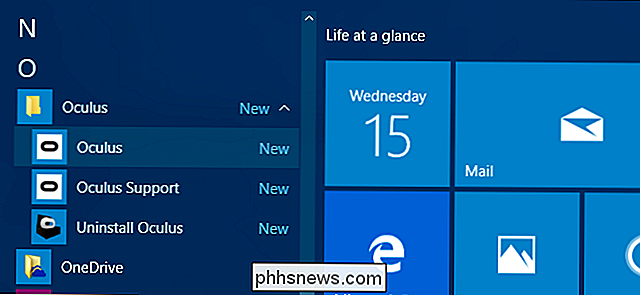
Fai clic sull'icona del menu a forma di ingranaggio nell'angolo in alto a destra della finestra e fai clic su "Impostazioni".
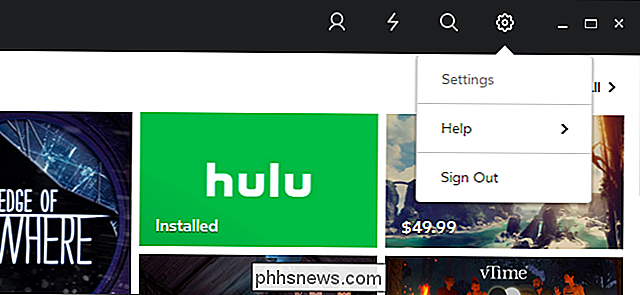
Fai clic sulla scheda "Generale" sul lato sinistro della finestra delle impostazioni.
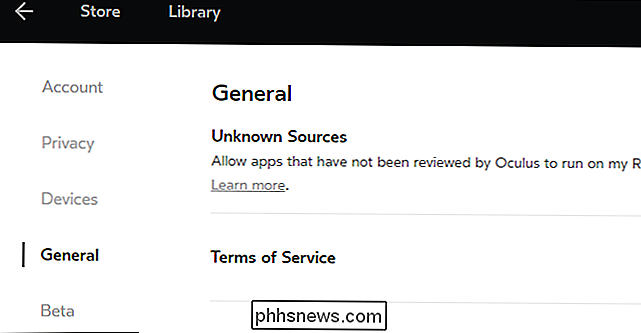
Fai clic sul pulsante a destra di "Origini sconosciute" per abilitare le applicazioni che non sono state esaminate da Oculus.
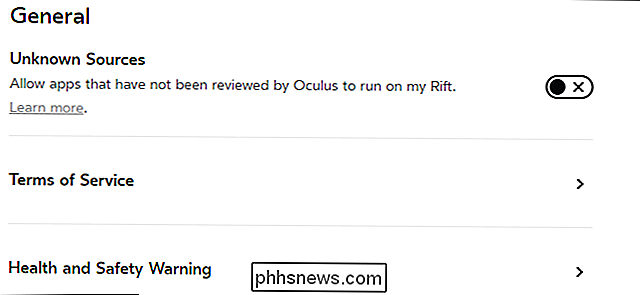
CORRELATO: Come impostare Oculus Rift e iniziare a giocare
Vedrai un messaggio di avvertimento. Oculus avverte che tali applicazioni possono rappresentare un problema "per sicurezza, comfort, contenuto, salute e sicurezza". Questo perché questa impostazione consente a qualsiasi applicazione di qualsiasi sviluppatore di accedere al tuo Rift, assumendo che l'applicazione sia in esecuzione sul tuo PC. Esercitare la normale cautela quando si eseguono applicazioni VR, proprio come fareste con le normali applicazioni desktop di Windows. Ad esempio, utilizza un'applicazione antivirus e non scaricare ed eseguire file .exe da fonti di cui non ti fidi.
Fai clic sul pulsante "Permetti" per continuare.
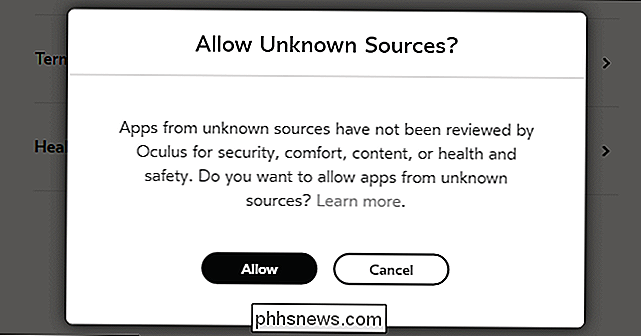
Apparirà una notifica nella parte inferiore della finestra , che indica app da fonti sconosciute ora funzionerà sul tuo Rift.
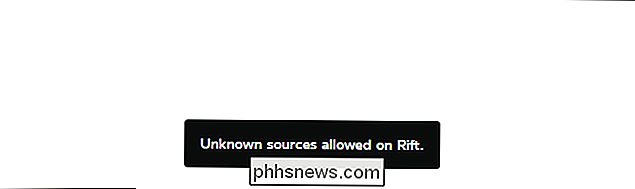
Ora puoi lanciare applicazioni e giochi di realtà virtuale dall'esterno del negozio. Ad esempio, per avviare SteamVR e configurarlo, apri l'applicazione Steam sul tuo computer e fai clic sull'icona "VR" che appare nell'angolo in alto a destra dello schermo. Questa icona apparirà quando avrai collegato la tua Rift, così come apparirà se hai un HTC Vive connesso. Steam offrirà automaticamente il download e l'installazione del software SteamVR la prima volta che cliccherai su questa icona.
Per lanciare un'altra applicazione o gioco di terze parti che supporta il Rift, avvia quel gioco e dovrebbe rilevare automaticamente il Rift e usarlo . Segui le istruzioni dell'applicazione o del gioco per informazioni su come farlo funzionare con il Rift.
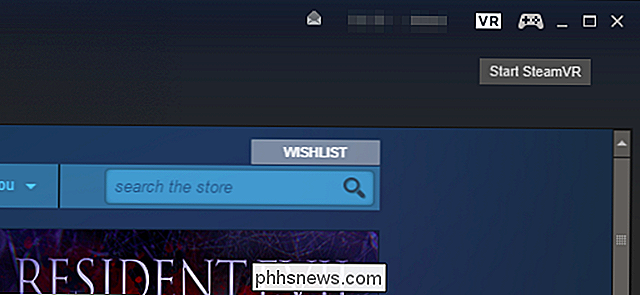
Sfortunatamente, non c'è modo di aggiungere applicazioni esterne all'interfaccia di Oculus Home che appare quando inserisci l'auricolare Rift, quindi non puoi facilmente lanciare applicazioni di terze parti dalla realtà virtuale. Solo le applicazioni e i giochi che ottieni dal negozio di Oculus appariranno in questa interfaccia. Dovrai avviare applicazioni di terze parti dal desktop di Windows.
Image Credit: Sergey Galyonkin

Come riattivare la vecchia tastiera touch case maiuscola in iOS 9
Uno dei miglioramenti implementati in iOS 9 era una nuova tastiera tattile di stile che consente facilmente agli utenti di distinguere tra modalità maiuscola e minuscola. Se preferisci la tastiera tattile vecchio stile, ecco come riattivarla. Tra tutti i miglioramenti apportati da Apple alla versione iOS dalla versione 8 alla 9 è la possibilità di vedere le lettere minuscole sulla tastiera quando è in modalità minuscola.

12 strumenti pratici da tenere sulla tua chiavetta USB
Se sei come me, probabilmente hai un mucchio di inutili chiavette USB in giro per casa. Le chiavette USB tornano utili ogni tanto, ma sempre più mi affido al cloud. Ci sono quei tempi, però, quando non è possibile connettersi al cloud e una chiavetta USB è l'unica scelta.Ho con me una chiavetta USB quando viaggio con un sacco di app e file che posso utilizzare per cercare reti wireless, unità di partizione, masterizzare CD e DVD, modificare foto e molto altro. In



